如何用ps制作动态图片
Photoshop动图制作教程:使用时间轴制作动态图像

Photoshop动图制作教程:使用时间轴制作动态图像导语:在当今社交媒体和网络文化的盛行下,动态图像成为人们表达观点和情感的常见形式之一。
在本教程中,我将详细介绍使用Photoshop的时间轴功能来制作动态图像的步骤。
让我们一起来学习吧!步骤一:准备工作1. 确保你已经安装了最新版本的Photoshop软件并打开它。
2. 为了跟随本教程,你需要一些静态图像素材。
你可以在线下载免版税的图片,或者使用你自己的照片。
步骤二:创建新项目1. 在Photoshop中选择“文件” -> “新建”来创建一个新项目。
2. 输入你想要的画布尺寸,并选择一个适当的分辨率。
对于社交媒体上的动态图像,常见的分辨率是1080 x 1080像素。
3. 点击“创建”来生成一个新的空白画布。
步骤三:导入图像素材1. 将你的静态图像素材拖放到Photoshop的画布上,或者使用“文件” -> “放置嵌入”选项来导入它们。
2. 调整图像大小和位置,以适应你的画布。
你可以使用“编辑” -> “自由变换”来调整图像的大小和比例。
步骤四:打开时间轴窗口1. 在Photoshop中选择“窗口” -> “时间轴”来打开时间轴窗口。
2. 时间轴窗口默认显示图像的第一帧。
点击窗口右上角的“创建视频时间轴”按钮。
步骤五:制作动态图像1. 在时间轴窗口中,你会看到一个“帧动画”选项。
点击右上角的下拉菜单按钮,选择“从图层生成帧动画”。
2. 点击时间轴窗口右上角的新帧按钮(一个小方块图标),创建一个新的帧。
3. 调整新帧中图层的可见性,以显示你想要呈现的动画效果。
你可以使用图层可见性切换按钮(一个眼睛图标)来控制图层的显示和隐藏。
4. 创建更多的帧,并在每一帧中调整图层的可见性,以呈现各种动态效果。
5. 可以通过选择每个帧并设置动画延迟,来调整每个帧的显示时间。
较长的延迟将导致图像停留更多的时间。
6. 选择循环选项,以使你的动态图像连续播放。
ps学习之自己制作你喜欢的微信表情包
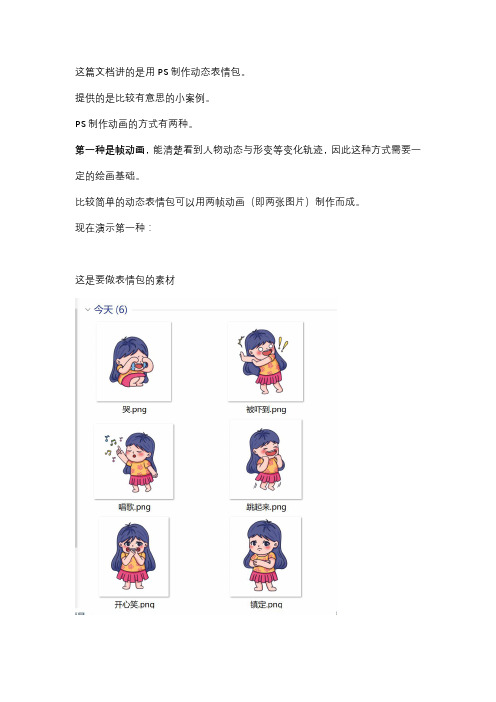
这篇文档讲的是用PS制作动态表情包。
提供的是比较有意思的小案例。
PS制作动画的方式有两种。
第一种是帧动画,能清楚看到人物动态与形变等变化轨迹,因此这种方式需要一定的绘画基础。
比较简单的动态表情包可以用两帧动画(即两张图片)制作而成。
现在演示第一种:
这是要做表情包的素材
打开PS,把第一张图拖进来
选中剩下的全部图,拖进来
每一张图都调整到合适的大小,再双击确定
在这里按从下到上的顺序依次给图片们排顺序
点击“窗口——时间轴“
点击这里,选择“创建帧动画“
点击这里小按钮,选择“从图层建立帧“
设置每张图片想要显示的时长
完成后导出gif格式。
点击“文件——导出——存储为Web所用格式(旧版)”
确认选择的格式为gif,颜色一栏数值越高表示颜色显示越精细
左下角这里可以实时看到这张gif图片的大小
百分比可以调整图片大小,并确认循环选项为“永远”
点击存储,选择想要存储的位置以及给gif图片命好名称。
如果命名含有中文字符,会弹出以下窗口,点击确定依然可以保存。
第二种叫视频动画
导入截取好的一段视频
拖动这里的小三角,把时间轴拉大一些
拖动这根红线选择想要的开头
再把鼠标移动到这里,把它拉过来
继续拖动这根红线到结尾想要的位置,点击剪刀剪切
鼠标点击后边不要的这一段,按Delete键删除
导出为gif图片
通过“颜色”与“百分比”调节动图的大小,并实时确认图片大小是否符合预期。
(ps:微信发动图表情包要求动图大小应不超过5m)
最后点击存储即可。
(全文结束)。
ps 如何制作闪光星星
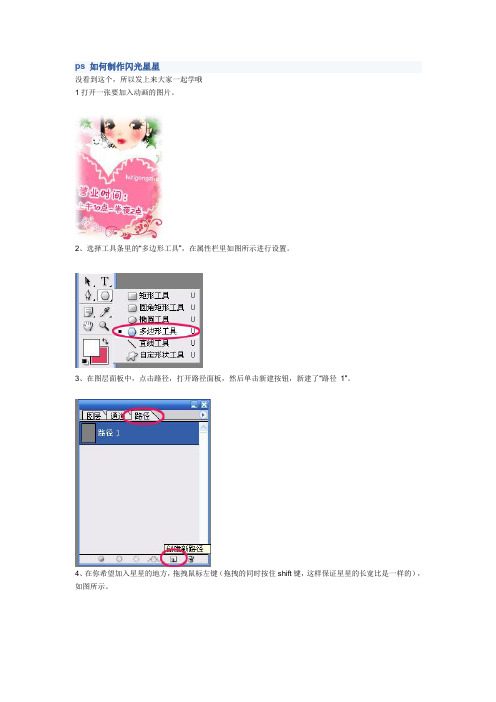
ps 如何制作闪光星星没看到这个,所以发上来大家一起学哦1打开一张要加入动画的图片。
2、选择工具条里的“多边形工具”,在属性栏里如图所示进行设置。
3、在图层面板中,点击路径,打开路径面板,然后单击新建按钮,新建了“路径1”。
4、在你希望加入星星的地方,拖拽鼠标左键(拖拽的同时按住shift键,这样保证星星的长宽比是一样的),如图所示。
5回到路径面板中,拖住“路径1”到新键按钮上,复制“路径1”。
6、在工具条中选择“路径选择工具”或按“快捷键A”,如图所示。
7、用路径选择工具选中一颗星后,按“ctrl+T”,之后在属性栏中如图所示进行编辑,回车确定。
星星的长宽都变成了原来的1.5倍了。
8、把所有的星星按步骤7中所述的方法进行编辑。
9、选择“路径1”后,打开图层面板,新建一个图层“图层1”,把前景色调成白色,回到路径面板中,点击“用前景色填充路径”按钮。
10、再回到图层面板,新建一个图层“图层2”,然后回到路径面板中,选择“路径1 副本”,点击“用前景色填充路径”按钮。
11、点击工具条中最下放的按钮,转到ImageReady中进行编辑。
12、在动画面板中,点击新建按钮,新建一个动画帧。
13、点动画面板中第1帧上的“0秒”,选“其他”项,设置延迟为0.3秒,第2帧也同样设置。
14、选中第1帧,到图层面板中把“图层2”前面的眼睛关上(该图层将不显示)。
15、选中第2帧,到图层面板中把“图层2”前面的眼睛打开,“图层2”又显示出来了。
16、最后选择“文件>将优化结果储存为”快捷键是“ctrl+alt+shift+s”,星星一闪一闪的动态效果就做好了。
来自: /ml3655016/blog/item/3fda13ab4007a0f71e17a2ab.html。
小白如何用ps将图片制作成动态图gif

⼩⽩如何⽤ps将图⽚制作成动态图gif如何⽤p s将图⽚制作成动态图g if因为⼯作需要制作⼀张动态图,ps为“0”的我, 看着⽹上的介绍,⾃⼰琢磨了⼀个⼩时,终于完成了。
本以为是⼀项很难的⼯作,还准备求⼈帮忙,最后没想到这么简单。
我尽量⽤最详细的图⽂告诉⼤家,如何制不过⾃⼰在琢磨的过程中也遇到了些问题,所以,我尽量⽤最详细的图⽂告诉⼤家,如何制作gif.所以,亲爱的你不⽤担⼼,即使是ps⼩⽩,10分钟也能快速学习制作出⼀个动态图gif。
1.打开Ps,点击左上⾓“⽂件”-“脚本”-“将⽂件载⼊堆栈”-浏览-确定,此时ps右下⽅便会出现刚刚上传的图⽚。
如下图时间轴。
左下⽅会出现第⼀张图⽚和时间轴2.点击创建祯动画(不同版本可能位置不同)。
左下⽅下⾯我们需要把第⼆张图⽚B放⼊时间轴(这个过程⼀开始觉得有些复杂,不过很快就会上⼿)复制功能)3. 点击垃圾桶旁边的那个正⽅形卷边的图标(因为它是复制点击后,第⼀张图⽚右侧会出现⼀张跟第⼀张⼀样的图⽚。
4.在时间轴选中第⼆张图⽚右边⼀列图⽚,我们会发现第⼀张图⽚前⾯有在时间轴选中第⼆张图⽚,再把⽬光移到ps右边⼀列图⽚眼睛消失。
此时,再次把⽬光移到时间轴,时间轴⾥第⼆张⼀个灰⾊眼睛的按钮,点按⼀下点按⼀下, 眼睛消失图就会出现 。
5.以此类推,复制第⼆张图⽚,再把右侧第⼀张第⼆张图⽚前⾯的眼睛点按⼀下消失,时间轴⾥就会出现第三、四……张图⽚。
间隔时间。
6.时间抽⾥图⽚下⾯的时间都是0秒。
可以点击图⽚⾃动设置间隔时间7.如果想要循环播放,再点击“⼀次”那⾥。
选择“永远”即可。
8.最后:⽂件-导出⽂件-导出--web格式web格式。
⼤功告成⼤功告成!把gif发送到QQ、微信⾥查看即可。
由于我是随便选的⼏张⾃⼰的漫画图,显得有些诡异……祝好,希望对你有⽤。
动态图片制作教程

PS自带的IR(ImageReady)做动画可不是仅仅能一帧帧地拼起来,除了做逐帧动画,也支持过渡动画的功能~~新版本的IR还可以导出为SWF格式的动画文件~~IR的动画原理是通过不同的帧显示不同的图层达到的,而不是一般的一帧一帧拼起来,而且一个图层在不同的帧里面可以设置不同的参数~~这个渐隐动画就是利用不同的帧透明度不同的原理来制作的..当我们画好一副像素图时,总是希望能让它动起来,使画中的人物或动物更加生动活泼,富有生命力。
今天我们就用ImageReady制作一个像素图的GIF动画。
ImageReady 3.0 是Photoshop6.0 自带的一个图像处理软件,所以在Photoshop(以下简称PS)里画好的图片就可以直接进入ImageReady(以下简称IR)去处理。
这次制作的是一个看到了漂亮MM的便便。
首先我们要在PS里将图片画好,我把便便的眼睛画成了两颗爱心,来表达它对漂亮MM的一见钟情。
要有心跳的感觉,就要分别画一副小眼睛和一副大眼睛的图。
先画好小眼睛的图。
然后选择菜单Windows中的Layers面版。
本部分内容设定了隐藏,需要回复后才能看到好了,一个简单的像素图GIF动画就制作成了^^动画形成原理是因为人眼有视觉暂留的特性,所谓视觉暂留就是在看到一个物体后,即时该物体快速消失,也还是会在眼中留下一定时间的持续影像,这在物体较为明亮的情况下尤为明显。
最常见的就是夜晚拍照时使用闪光灯,虽然闪光灯早已熄灭,但被摄者眼中还是会留有光晕并维持一段时间。
对这个特点最早期的应用,我们上小学时也许就都做过了,就是在课本的页脚画上许多人物的动作,然后快速翻动就可以在眼中实现连续的影像,这就是动画。
需要注意的是,这里的动画并不是指卡通动画片,虽然卡通动画的制作原理相同,但这里的动画是泛指所有的连续影像。
总结起来,所谓动画,就是用多幅静止画面连续播放,利用视觉暂留形成连续影像。
比如传统的电影,就是用一长串连续记录着单幅画面的胶卷,按照一定的速度依次用灯光投影到屏幕上。
用PS制作渐变动画,让你的图片有趣一百倍!
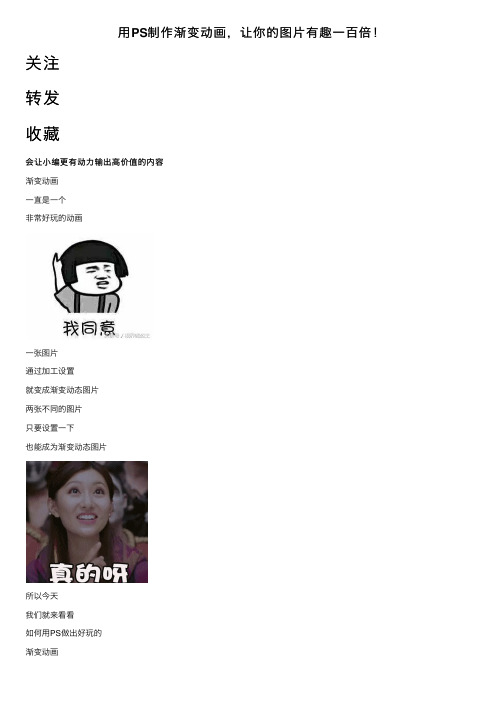
⽤PS制作渐变动画,让你的图⽚有趣⼀百倍!关注转发收藏会让⼩编更有动⼒输出⾼价值的内容渐变动画⼀直是⼀个⾮常好玩的动画⼀张图⽚通过加⼯设置就变成渐变动态图⽚两张不同的图⽚只要设置⼀下也能成为渐变动态图⽚所以今天我们就来看看如何⽤PS做出好玩的渐变动画以这张秋景图⽚为例做出如下的渐变动画⽤PS打开秋景素材双击解锁背景图层建⽴图层0【Ctrl+J】复制图层0按快捷键【选择【图层0拷贝】按快捷键【Ctrl+Shift+Alt+B】转变成⿊⽩图像按住Shift键画个正圆⽤椭圆⼯具按住按住Ctrl键移动圆到正中间并调整正圆⼤⼩将【图层0拷贝】覆盖住移动【图层0】到最上⾯右键单击【图层0】选择【创建剪贴蒙版】右键单击【椭圆1】图层选择【转换为智能对象】设置后如下做完图⽚的设置现在我们要开始做动画了点击【窗⼝】—【时间轴】【创建视频时间轴】在弹出的窗⼝上选择【创建视频时间轴】【椭圆1】图层选择【椭圆点击变换左边的秒表【Ctrl+T】变形按快捷键【将图像的宽(W)和⾼(H)都设置为【0.01%】后按Enter确定变形移动刻度上的蓝⾊滑块到01:00f上移动⼯作区结尾也到01:00f上选择【椭圆1】图层【Ctrl+T】变形按快捷键【将图像的宽(W)和⾼(H)都设置为【100%】后按Enter确定变形到这⼀步动画基本完成点击三⾓播放按钮即可预览我们做的动画最后导出gif图点击⽂件-导出-存储为web所⽤格式…(或按快捷键Alt+Shift+Ctrl+S)【GIF】将图⽚类型改为【【永远】循环选项设置为【永远】【50%】图像百分百设置为【点击存储即可保存为gif图⽚最终效果在本次渐变动画的制作中⼩编我只是拷贝了⼀个图层做出的效果是上⾯那样的但是你还可以拷贝多⼏个图层并且在时间轴上设置好就可以做出如下的渐变动画这样看是不是也另有⼀番风味所以今天这个⽤PS制作渐变动画的⽅法你们都喜欢吗你们都可以选好⾃⼰喜欢的图⽚设置⾃⼰喜欢的⾊调选择⾃⼰喜欢的形状⼯具制作出属于⾃⼰的渐变动画哟看完今天的教程你们真的不考虑去制作⼀个这么有趣的渐变动画吗?关注转发收藏会让⼩编更有动⼒输出⾼价值的内容。
给ps如何制作HDR高动态照片(HDR高动态图片制作)

给ps如何制作HDR⾼动态照⽚(HDR⾼动态图⽚制作)以我的理解HDR是什么?就是⼀张暗部细节⾮常清晰、亮部细节也⾮常清晰的⼀张照⽚。
它需要你⽤相机拍摄三张以上不同曝光的RAW格式的照⽚,然后⽤软件合成⼀张⾼清晰的图⽚。
现在数码相机也有能⾃动合成HDR照⽚的功能。
加曝光补偿得到⼀张暗部细节清晰的图⽚、正常曝光得到⼀张清晰的图⽚、减曝光补偿得到⼀张⾼光区细节的图⽚。
最好是三张以上,五六张都⾏。
采取不同曝光的形式,得到场景所有明暗区都⾮常清晰的图⽚。
⽤三⾓架在同⼀场景得到图⽚。
先看两张⽹上的HDR图⽚:那么他们是怎么合成的呢。
Photoshop也有这个功能。
⽹友沃野在⾃家的阳台上拍摄了五张RAW格式不同曝光质数的图⽚。
我让他在QQ上传给了我,做了⼀个简单的教程。
就是介绍⼀下制作⽅法。
因为他照的是夜景,所以效果不是太好。
不过是想把ps软件制作HDR图⽚的功能介绍给⼤家。
在这⾥对沃野好友表⽰感谢!下⾯请看制作过程和效果图。
认为满意后点击确定,就会回到ps界⾯。
点击保存即可。
我试了试可以做出很多模式的⾼清晰HDR图⽚。
右上⽅预设选择打开有好多种样式可以选择。
器材:宾得 K200D [宾得数码相机]时间:2011-10-2321:24 快门:10 光圈:F/22.0 焦距:21毫⽶感光度:100 器材:宾得 K200D [宾得数码相机]时间:2011-10-23 21:24 快门:10 光圈:F/22.0 焦距:21毫⽶感光度:100 器材:宾得 K200D [宾得数码相机]时间:2011-10-23 21:24:00 快门:10 光圈:F/22.0 焦距:21毫⽶感光度:100 当然⽹上也有许多软件也可以制作HDR图⽚。
⼤家可以去看看。
不过CS5也可以制作。
希望⼤家喜欢!来吧!⼀起玩!!下载ZOL客户端,随时随地与⼤家交流发表回复表情⾼级回复回复评分收藏赞。
让你的照片飞起来PS高级技巧教你制作动态
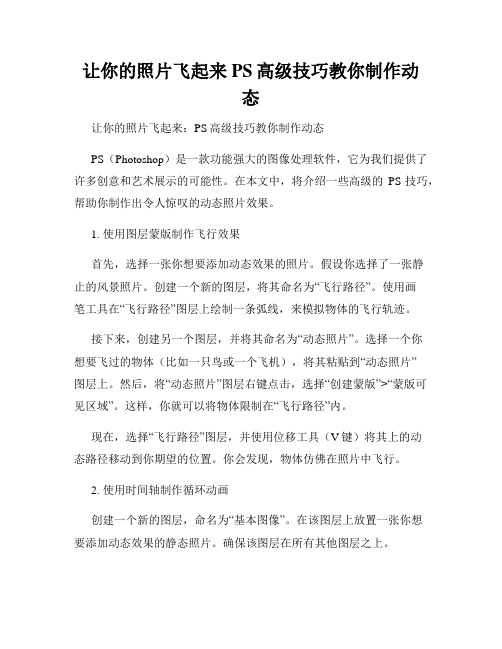
让你的照片飞起来PS高级技巧教你制作动态让你的照片飞起来:PS高级技巧教你制作动态PS(Photoshop)是一款功能强大的图像处理软件,它为我们提供了许多创意和艺术展示的可能性。
在本文中,将介绍一些高级的PS技巧,帮助你制作出令人惊叹的动态照片效果。
1. 使用图层蒙版制作飞行效果首先,选择一张你想要添加动态效果的照片。
假设你选择了一张静止的风景照片。
创建一个新的图层,将其命名为“飞行路径”。
使用画笔工具在“飞行路径”图层上绘制一条弧线,来模拟物体的飞行轨迹。
接下来,创建另一个图层,并将其命名为“动态照片”。
选择一个你想要飞过的物体(比如一只鸟或一个飞机),将其粘贴到“动态照片”图层上。
然后,将“动态照片”图层右键点击,选择“创建蒙版”>“蒙版可见区域”。
这样,你就可以将物体限制在“飞行路径”内。
现在,选择“飞行路径”图层,并使用位移工具(V键)将其上的动态路径移动到你期望的位置。
你会发现,物体仿佛在照片中飞行。
2. 使用时间轴制作循环动画创建一个新的图层,命名为“基本图像”。
在该图层上放置一张你想要添加动态效果的静态照片。
确保该图层在所有其他图层之上。
点击窗口菜单栏的“时间轴”,将时间轴面板显示出来。
在时间轴面板的右上角,点击下拉菜单,选择“创建视频时间轴”。
接下来,在时间轴面板上方点击“创建帧动画”。
现在,选择第一帧,并将“基本图像”图层的可见度设置为0%。
然后,点击时间轴面板中的“创建关键帧”按钮,创建一个关键帧。
在下一个关键帧中,将“基本图像”图层的可见度设置为100%。
继续创建一系列关键帧,使图像逐渐消失。
最后,选择第一帧和最后一帧之间的所有关键帧,并右键点击,选择“帧属性”,将帧速设置为用户定义,并指定你希望动画循环播放的次数。
点击播放按钮,你将看到一个循环动画的效果,原本静止的图像仿佛有了生命。
3. 制作动感模糊效果打开你想要制作动感模糊效果的照片。
选择“滤镜”>“模糊”>“动态模糊”。
- 1、下载文档前请自行甄别文档内容的完整性,平台不提供额外的编辑、内容补充、找答案等附加服务。
- 2、"仅部分预览"的文档,不可在线预览部分如存在完整性等问题,可反馈申请退款(可完整预览的文档不适用该条件!)。
- 3、如文档侵犯您的权益,请联系客服反馈,我们会尽快为您处理(人工客服工作时间:9:00-18:30)。
首先让大家认识下图标
第一个是大家经常用到的,打开PS的图标。
而第二个就是做动态图片需要的图标。
当然你也可以在已经打开PS的情况下按键盘上的SHIFT+CTRL+M这个快捷键来进行PS和IR(就是PS自带的那个可以做图的软件,我们通常教它IR)之间的转换。
如图:
首先打开我刚才告诉你的IR软件,不会打开IR的可以1楼的帖子。
打开后先不要着急,选择“窗口”--之后看看里面有个“动画”看看这个有没有被勾选上,一般第一次打开都不会被勾选。
如果没有勾的话将其勾选上,具体如图:
这时你可以看见在屏幕的左下角出现了如下图所出现的东西,这是我们在制作动画时所需要的。
如图:
现在我们可以正式开始制作了。
首先新建,如果不会就按键盘上的CTRL+N。
图片的大小自己选择。
我建的是250×150的一个透明的文件
首先你脑子里要清楚你需要做的图片有级帧,也就是说需要有几个动作。
比如我现在做的这个需要依次显示4个字,那么就是4个动作,相应的也就是4张图片。
首先看下图,先点击红色方框内的“创建新图层”按钮,需要几张图片自己就点几下。
我需要4张,我就点3下(因为已经有了一张)。
之后点击下图中红色方框内的“复制当前帧”,在动画栏里的帧数等于你
自己刚才建立图片的张数。
也就是说有几张图片就需要有几帧,如图:
下图中红色方框代表你当前选中(编辑)的图层,所以这个图层在这里的背景是蓝色的,而绿色方框内的“眼睛”表示当前你所能看到的图层,当然你也可以全部选择,这样你就能将这个图片上的所有图层全部看到。
(如果想要看到哪个层,就点击下想要看到的那个层前面“眼睛”的位置)如下图:
最关键的一步:当然也要选择好“动画栏”里的那个帧(被选中的那一帧会有个蓝色的方框,如下图),就是说你需要这张图片显示在哪一帧帧,就选中哪一帧,这时要注意的就是不能将上图中的“眼睛”全部点开(也就是说只能有一张或几张图的你能看见,其他的是看不见的),也就是
说你需要让大家在这一帧里看到什么样的图片,而什么样的图片是不能看到的,就需要眼睛和帧数必须对应。
不能出差错。
下图中绿色方框内是我选中的对应上图那个图层的帧数,你可以在上图中看到,只有第一张的前面有“眼睛”而其他的没有,这时你会发现你选中第一帧只能看到你做的第一张图片而其他的图片是看不见的
同样的原理,我们来制作第2帧,这里你先将你的第二张图片做好,做好之后将右下角所有的“眼睛”都去掉,只留下你刚才制作的这个图层的“眼睛”如下图:
当选择好以后回到“动画栏”里,对应选择“第二帧”如下图:
你做多少帧,就需要重复多少次上面2个步骤,在这里我就不重复了。
当我们将所有的都做好以后可以点击下图红色方框中的“播放/停止动画”按钮,来看看自己做的到底是否合格。
如果你觉得播放的速度太快,很难看清楚,我们可以一次将所有的帧全部选上,这样就可以一次调整好所有图片的延迟时间了。
(方法是选择第一帧,之后按住键盘上的SHIFT键之后选择最后一帧)。
之后点击下图绿色方框内的“选择帧延迟时间”选择你需要的延迟时间,我选择的是0.5秒。
如图:。
